Kako izbrisati uporabniški račun v sistemu Windows 11
Microsoft Windows 11 Junak / / April 03, 2023

Nazadnje posodobljeno dne
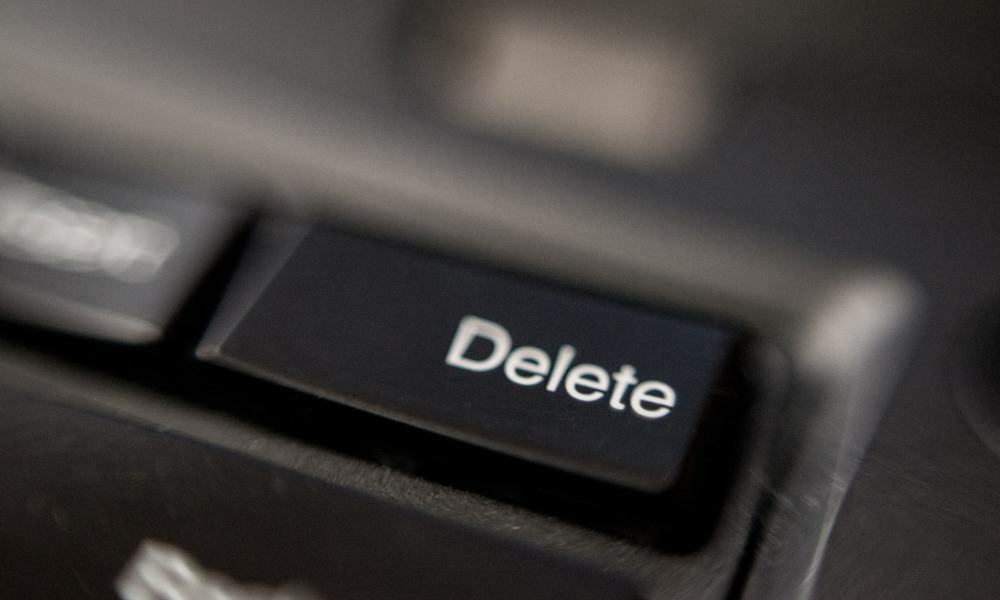
Če imate računalnik z več uporabniškimi računi, jih boste morda morali odstraniti. Spodaj vam bomo pokazali, kako izbrišete uporabniški račun v sistemu Windows 11.
Več uporabnikov v vašem računalniku z operacijskim sistemom Windows 11 omogoča vsakemu uporabniku lastno izkušnjo brez vmešavanja drugih. Če ste skrbnik za skupni računalnik, imate veliko možnosti za upravljanje uporabniških računov.
Kaj pa, če uporabniški račun ni več potreben? Dobra novica je, da je možno izbrisati uporabniški račun v sistemu Windows 11 z uporabo aplikacije Nastavitve, nadzorne plošče ali pripomočka za upravljanje računalnika.
Če v računalniku z operacijskim sistemom Windows 11 ne potrebujete več uporabniškega računa, vam bomo spodaj pokazali, kako ga izbrišete.
Kako izbrisati uporabniški račun v sistemu Windows 11 prek nastavitev
Aplikacija Nastavitve je tam, kjer lahko dodajte uporabniški račun v sistemu Windows 11 – vključno z možnostjo a lokalni uporabniški račun. Če morate odstraniti račun, lahko to storite z nastavitvami.
Opomba: Preden izbrišete račun, zagotovite, da ima uporabnik varnostno kopijo svojih pomembnih dokumentov.
Če želite izbrisati uporabniški račun v sistemu Windows 11, uporabite ta postopek:
- Pritisnite Windows ključ za zagon Začetek meni in izberite nastavitve.
Druga možnost je, da udarite Tipka Windows + I na tipkovnici, da jo odprete neposredno.
- Izberite Računi možnost na plošči na levi.
- Pod Nastavitve računa razdelku na desni kliknite na Drugi uporabniki možnost.
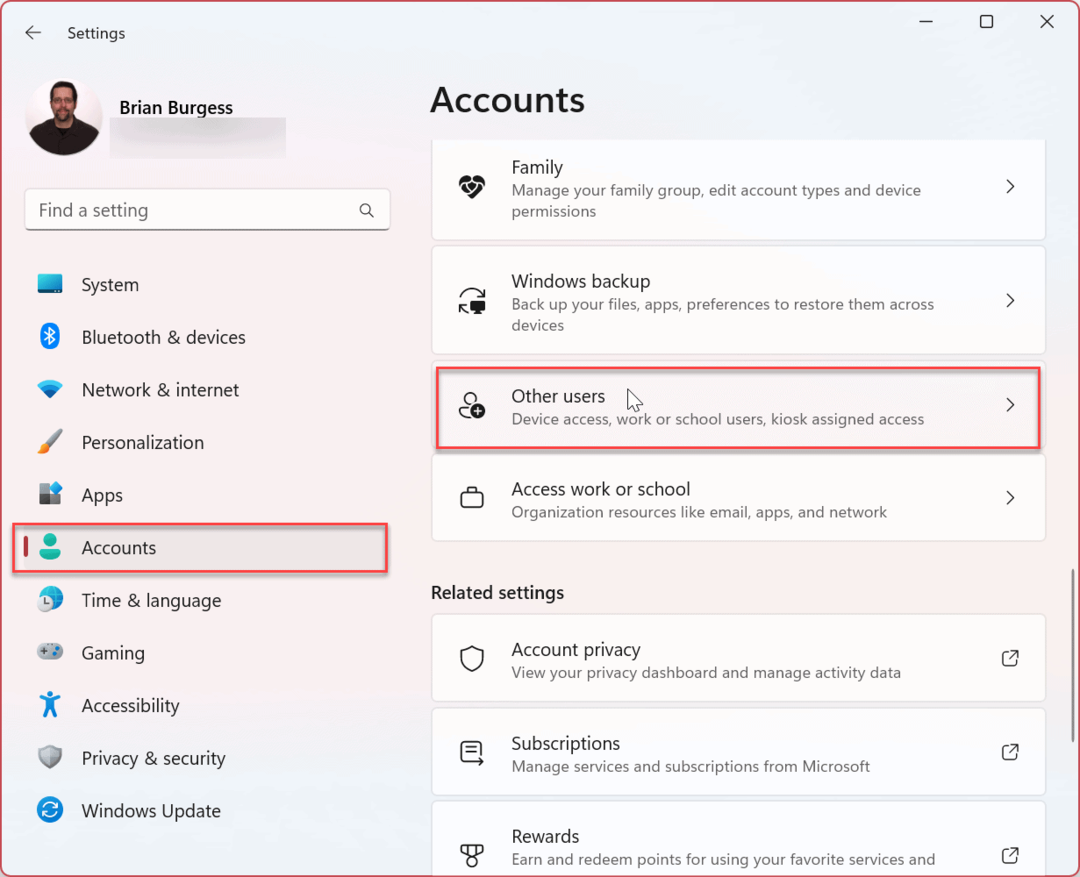
- Izberite račun, ki se ga želite znebiti, in kliknite Odstrani gumb.
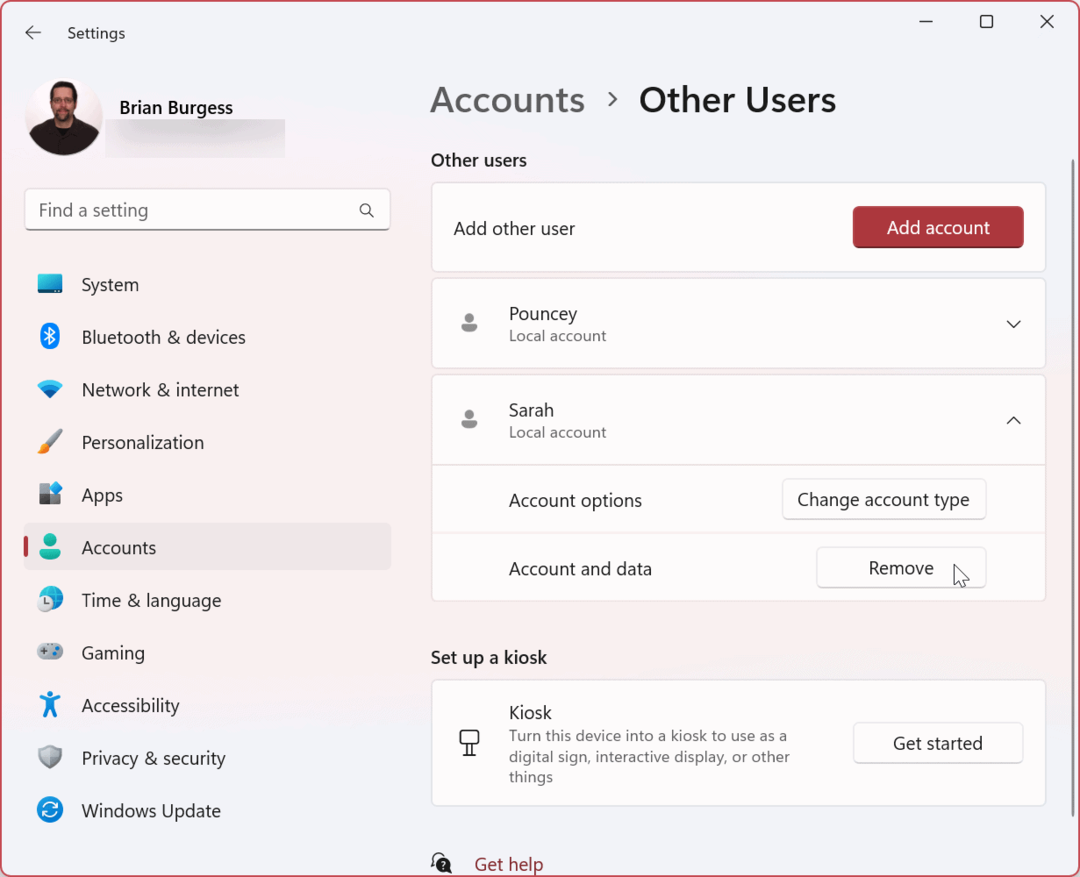
- Ko Izbrišite račun in podatke se prikaže zaslon za preverjanje, kliknite Izbrišite račun in podatke gumb.
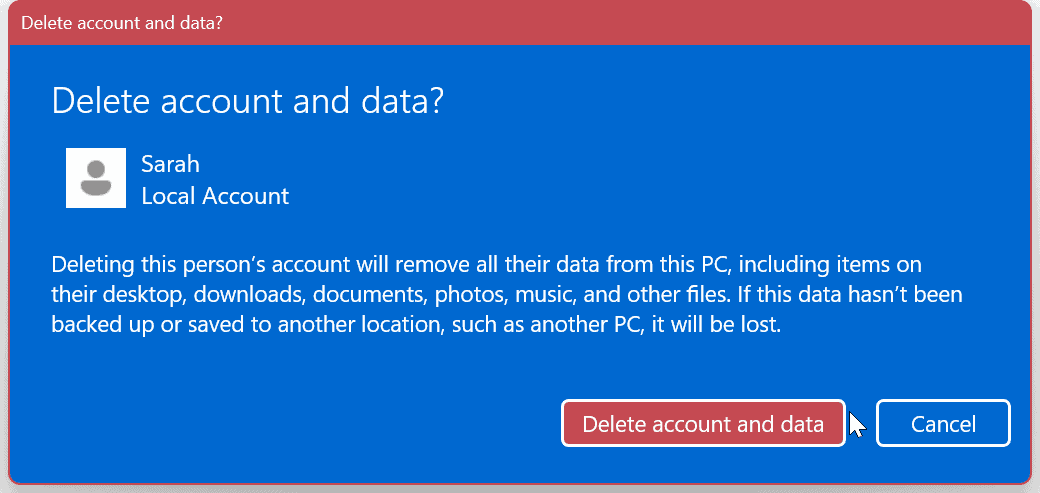
Račun bo odstranjen in vse povezane datoteke bodo izbrisane skupaj z računom.
Kako izbrisati uporabniški račun v sistemu Windows 11 prek nadzorne plošče
Nadzorna plošča (zaenkrat) še vedno obstaja v sistemu Windows 11 in z njo lahko izbrišete uporabniški račun.
Če želite izbrisati uporabniški račun z nadzorno ploščo:
- Pritisnite Windows ključ, vrsta CPLin izberite Nadzorna plošča pod razdelkom Najboljše ujemanje.

- Kliknite Uporabniški računi.
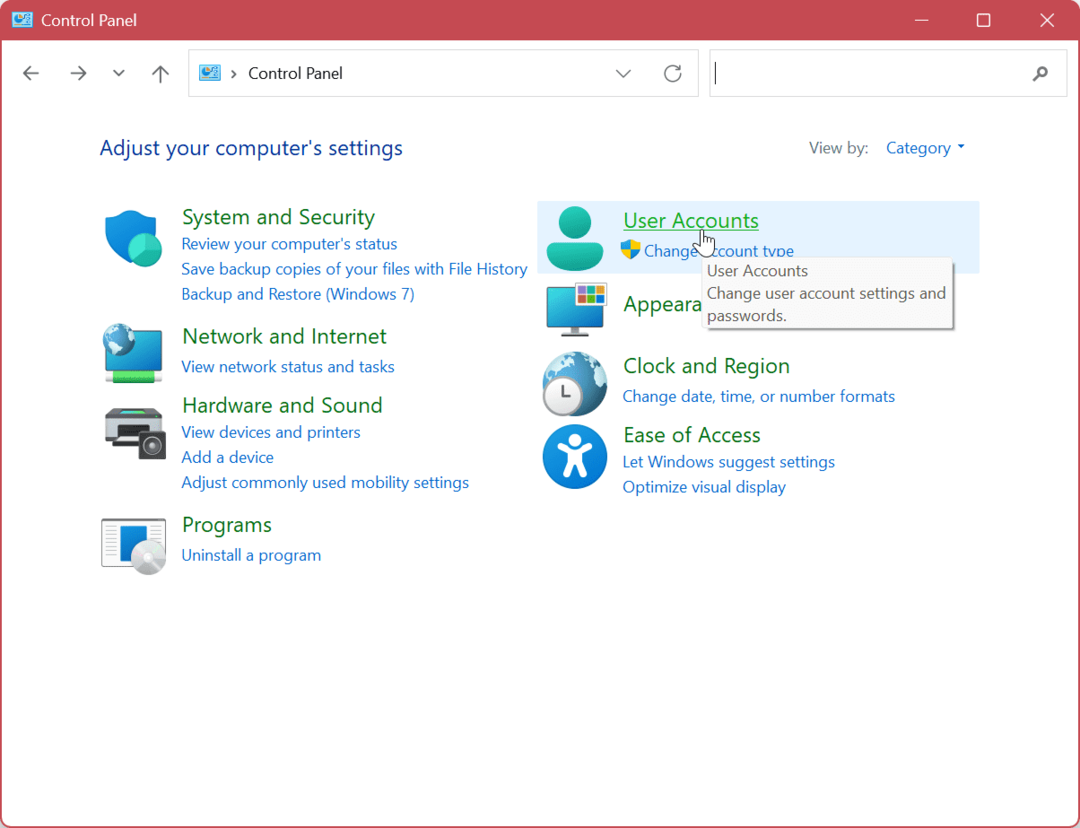
- Kliknite na Odstranite uporabniške račune možnost.
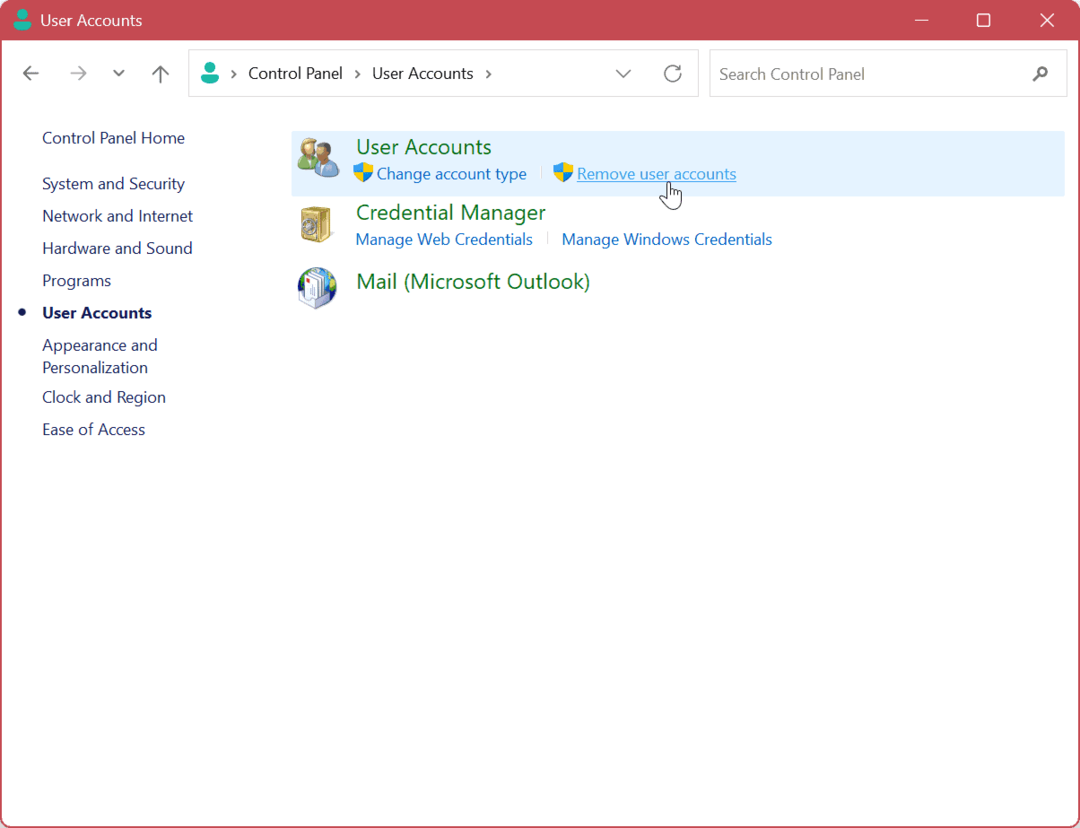
- Izberite račun, ki ga želite odstraniti.
- Izberite Izbrišite račun povezava na levi strani računa.

- Kliknite na Izbriši datoteke na naslednjem zaslonu za odstranitev računa in uporabnikovih povezanih datotek.
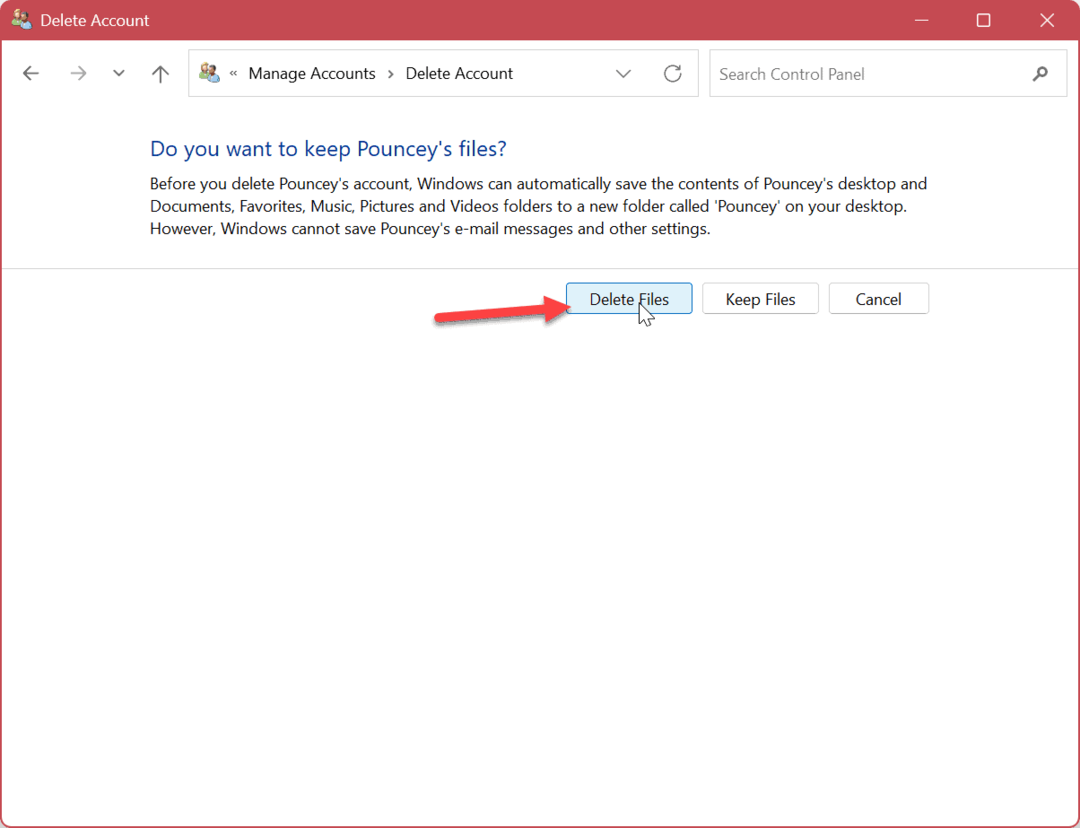
- Kliknite na Izbriši račun gumb za dokončanje postopka brisanja uporabniškega računa.
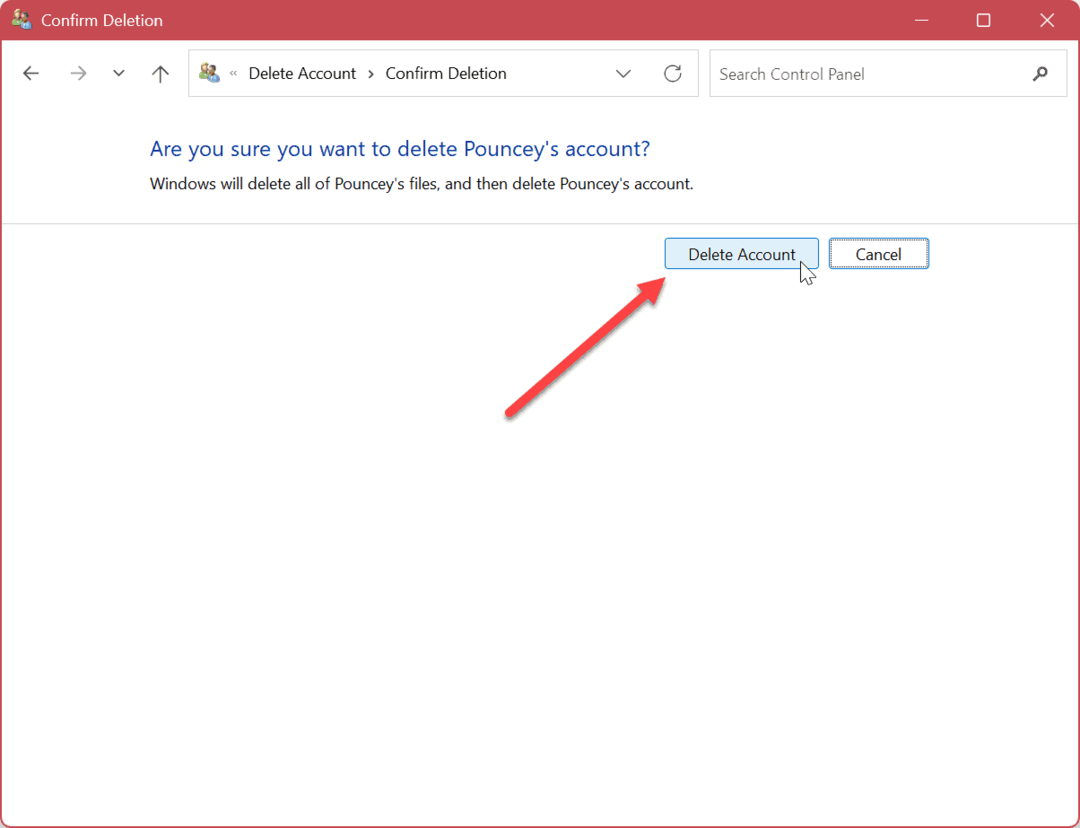
Kako izbrisati uporabniški račun v sistemu Windows 11 z upravljanjem računalnika
Poleg zgornjih možnosti lahko izbrišete uporabniški račun prek pripomočka Computer Management.
Če želite izbrisati uporabniški račun v sistemu Windows 11 z upravljanjem računalnika:
- Uporabite bližnjico na tipkovnici Tipka Windows + X in izberite Računalniško upravljanje iz menija možnosti.
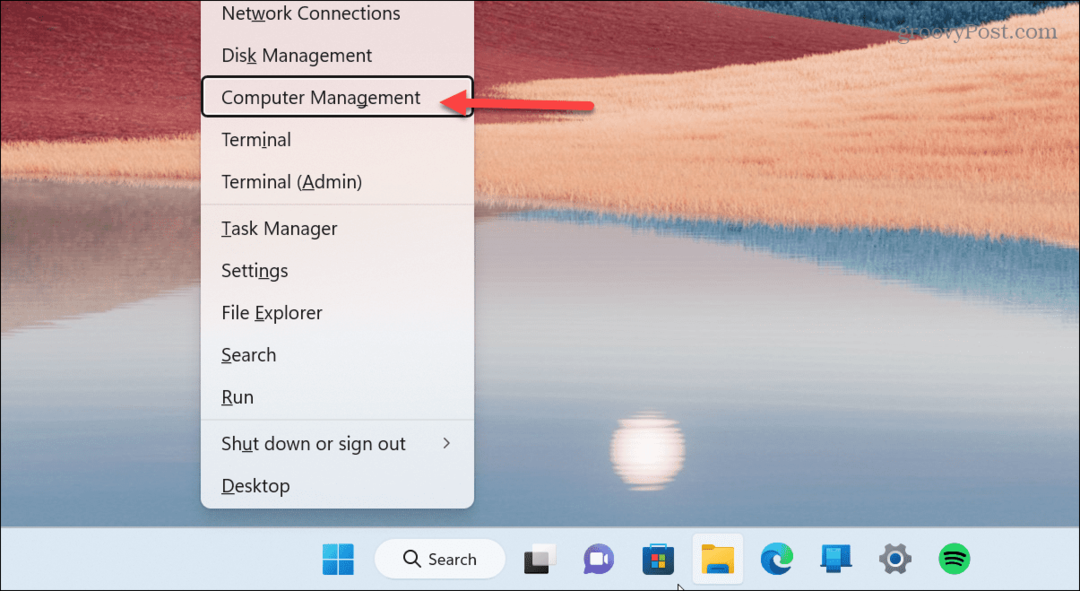
- Ko se odpre Upravljanje računalnika, se pomaknite na naslednjo pot:
Upravljanje računalnika > Sistemska orodja > Lokalni uporabniki in skupine > Uporabniki
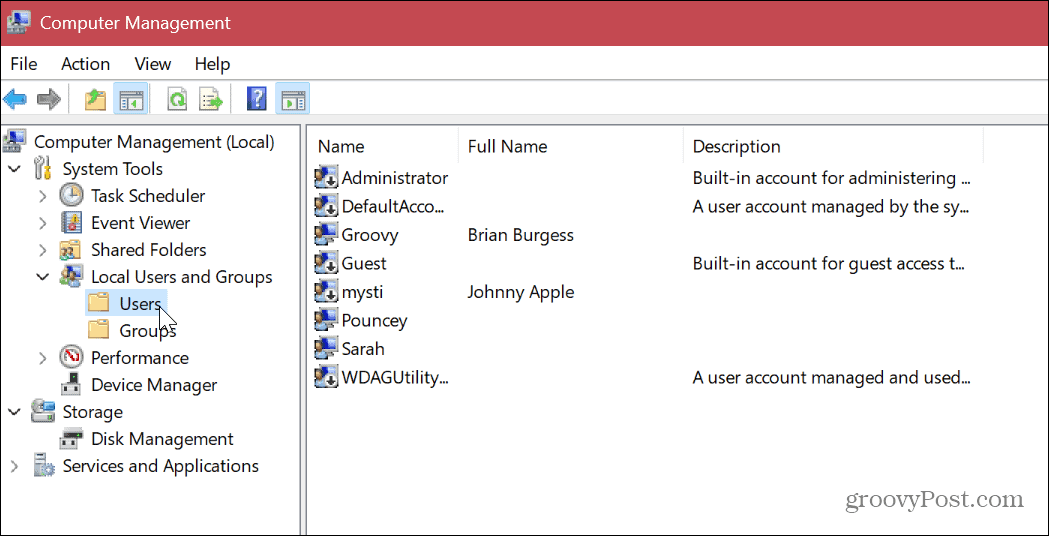
- Z desno tipko miške kliknite uporabniški račun, ki ga želite odstraniti, in kliknite Izbriši iz kontekstnega menija.
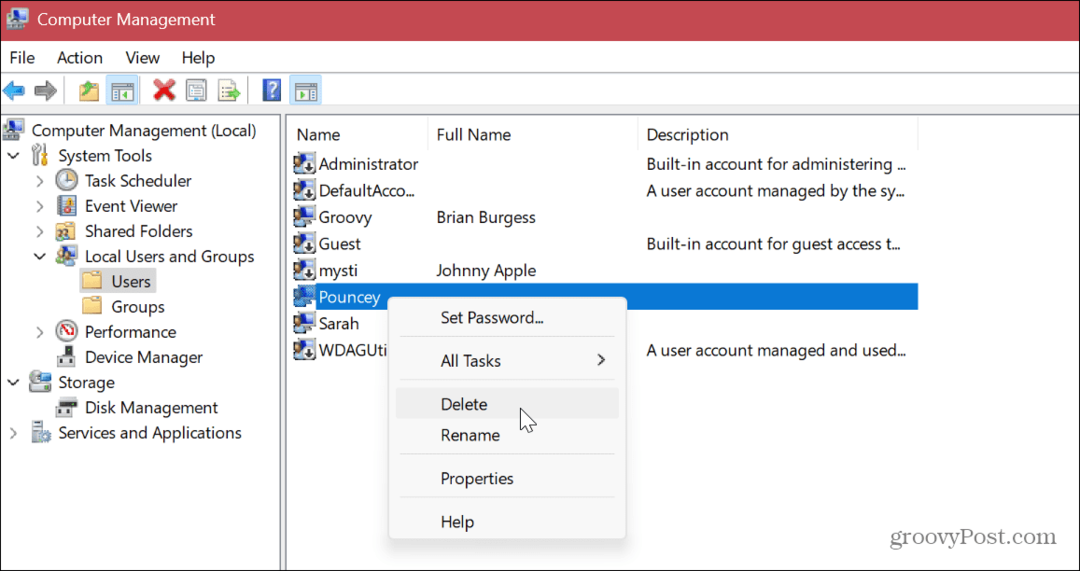
- Kliknite na ja ko se prikaže potrditveno sporočilo.

Po dokončanju zgornjih korakov z upravljanjem računalnika bo uporabniški račun trajno izbrisan.
Za odstranitev uporabniških računov Windows 11 uporabite podedovani vmesnik uporabniškega računa
Še vedno je mogoče izbrisati račun iz podedovanega uporabniškega vmesnika uporabniških računov, ki ga bodo dolgoletni uporabniki sistema Windows prepoznali.
Če želite izbrisati račun, naredite naslednje:
- Udari Tipka Windows + R za zagon Teči
- Vrsta netplwiz in udaril Vnesite ali kliknite v redu.
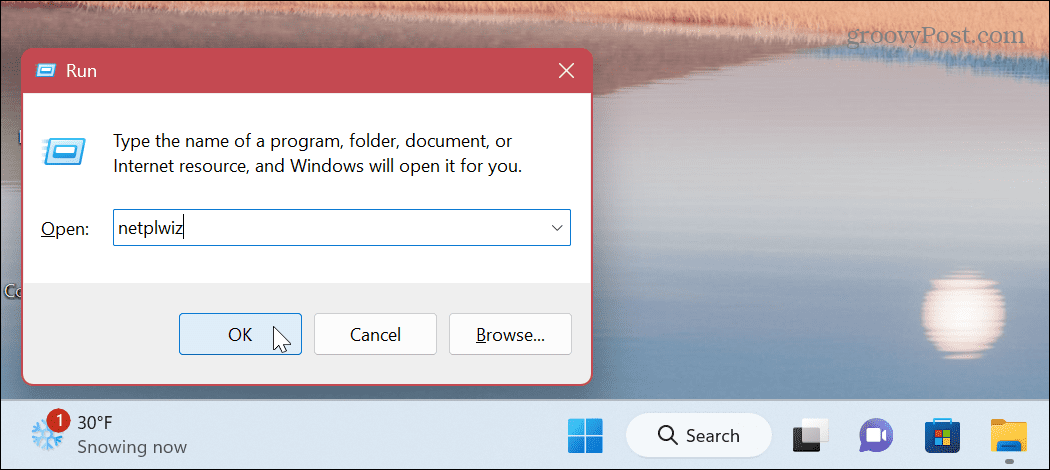
- Ko Uporabniški računi odpre se okno, izberite račun in kliknite Odstrani gumb.
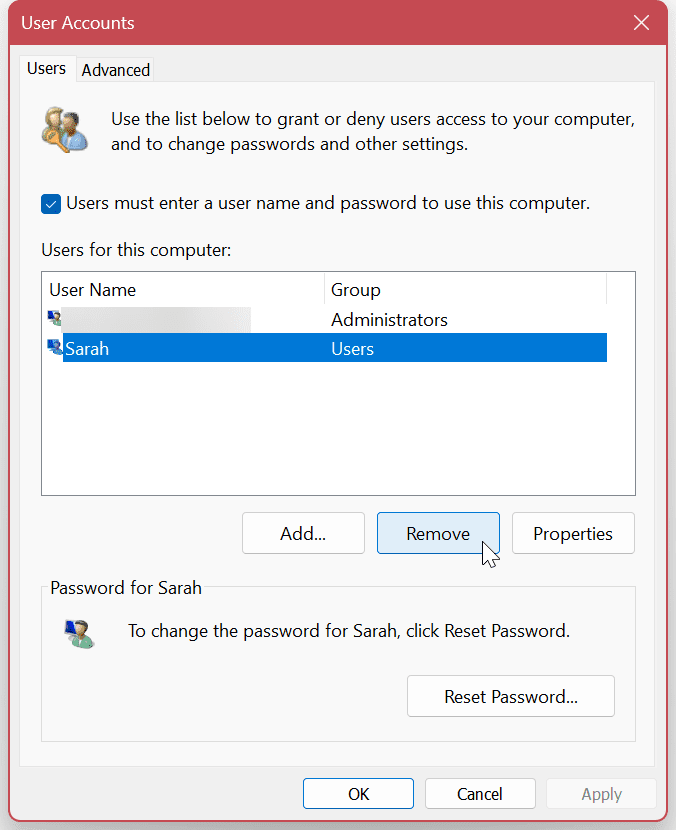
- Kliknite na ja ko se prikaže potrditveno sporočilo. Kliknite Prijavite se in v redu da dokončate postopek brisanja uporabniškega računa v sistemu Windows 11.

Upravljanje različnih uporabnikov v sistemu Windows 11
Če morate izbrisati uporabniški račun v računalniku z operacijskim sistemom Windows 11, vam vsaka zgornja možnost omogoča, da to storite z grafičnim uporabniškim vmesnikom. Kako boste izbrisali uporabniški račun v sistemu Windows 11, je odvisno od vas in vašega želenega načina. Vsaka metoda je enostavna in vam omogoča, da odstranite račun in uporabniške podatkovne datoteke.
Windows 11 vključuje različne načine za upravljanje uporabniških računov. Na primer, poleg dodajanje uporabniškega računa oz dodajanje lokalnega računa, boste morda želeli izvedeti več o različnih načinih, na katere lahko ogled vseh računov v sistemu Windows 11.
Ko imate več kot en račun, jih boste želeli dobro vzdrževati. Za več si oglejte, kako samodejno očisti uporabniške račune s programom CCleaner.
Še ne uporabljate sistema Windows 11? Brez skrbi. Ti lahko upravljanje uporabniških računov v sistemu Windows 10. Ali preberite, kako obnovite izgubljeno geslo za račun Windows 10.
Kako najti svoj ključ izdelka Windows 11
Če morate prenesti ključ izdelka Windows 11 ali ga potrebujete samo za čisto namestitev operacijskega sistema,...
Kako počistiti predpomnilnik Google Chrome, piškotke in zgodovino brskanja
Chrome odlično shranjuje vašo zgodovino brskanja, predpomnilnik in piškotke, da optimizira delovanje brskalnika v spletu. Njeno je, kako ...



